Như bạn đã biết, trong những tháng gần đây, các máy mới có hình thức của bảng điều khiển di động đã xuất hiện cho phép chúng tôi chơi với một số nền tảng đám mây nổi tiếng nhất, chẳng hạn như Xbox đám mây Gaming, Luna (tại Hoa Kỳ) hoặc GeForce NOW. . Nếu những lựa chọn thay thế này không phù hợp với bạn, chúng tôi có tin tốt cho những người đã mua một hơi nước sàn tàu kể từ khi PlayStation Thêm vào đó, dịch vụ được tân trang lại bởi Sony với hàng trăm tựa game từ PlayStation, PSP, PS2, PS3 và PS4 gốc, có thể là một phần trong thư viện của họ.
Chúng tôi có thể sử dụng phần nào của PlayStation Plus?
Nếu bạn còn nhớ, trong dịch vụ mới ra mắt vào tháng XNUMX năm ngoái, Chủ sở hữu PS4 và PS5 có tùy chọn chơi hàng trăm tựa game cổ điển từ thực tế tất cả các thế hệ máy Sony. Xa là những tựa game không thể chạy từ xa thông qua đám mây chơi game , vì vậy có một số bản hit PS4 hiện đang bị bỏ qua. Tuy nhiên, điều đó sẽ không ngăn chúng ta có một số cái nổi tiếng như Bản làm lại cuối cùng của chúng ta , Assassin Creed Valhalla (và những người khác như Nguồn gốc , Vân vân.), Heavy Rain , Khác nhau Ratchet & Clank , Yakuza , Vv
Để truy cập tất cả những thứ này, chúng tôi sẽ phải sử dụng ứng dụng PC chính thức, ngoài việc có đăng ký Premium hoặc Extra, chúng tôi sẽ thực hiện theo cách tương tự như trên bình thường Windows máy tính. Nhưng tất nhiên, vì chúng tôi có hệ điều hành Steam ở đây nên chúng tôi sẽ phải dùng đến lớp Proton để làm cho nó tương thích . Đó là lý do tại sao (trong chế độ máy tính để bàn Steam Deck), bạn sẽ phải có ứng dụng ProtonUp-Qt trong hệ thống. Sau khi cài đặt, tìm và cài đặt bên trong nó (thêm) phiên bản:
- Proton-6.21-GE-2
Việc tiếp theo là tải xuống (và giải nén) ứng dụng PlayStation Plus chính thức mà bạn có thể dễ dàng tìm thấy bằng cách tìm kiếm trên Google loại “PlayStation Plus trên Steam Deck” (chúng tôi đề xuất một video cụ thể từ kênh TTconT, kênh này có liên kết trong phần mô tả để tải xuống phần mềm mà chúng tôi đã sử dụng).
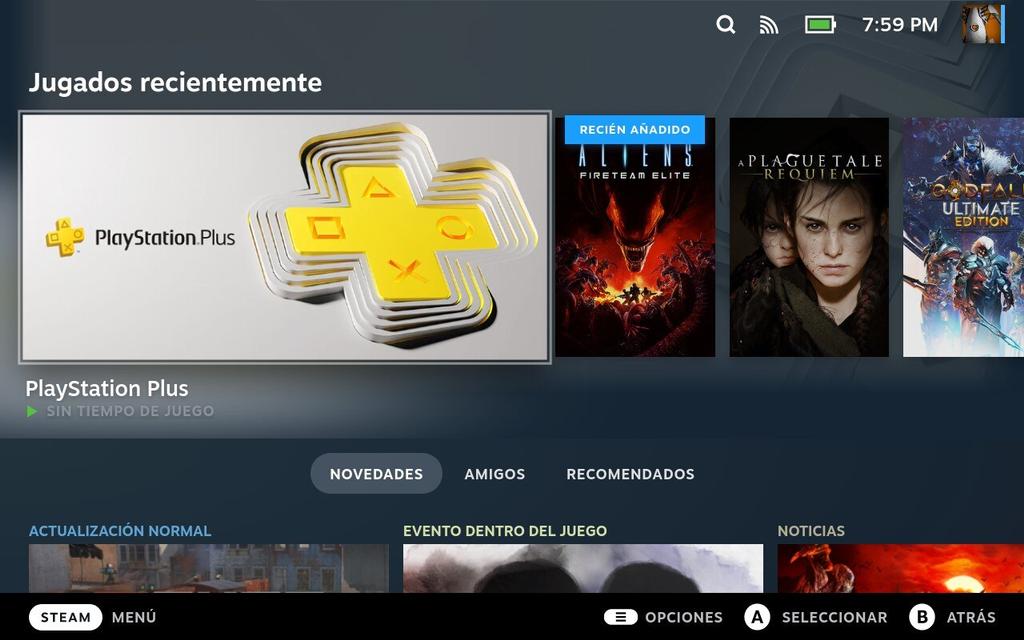
Cài đặt PlayStation Plus trên Steam
Giờ đây, với ứng dụng đã tải xuống, đã đến lúc đưa nó vào hệ thống vì vậy chúng tôi làm như sau. Luôn ở chế độ máy tính để bàn Steam Deck.
- Mở cửa sổ Steam và đi đến Thư viện tab.
- Bấm vào phía dưới bên trái trên Thêm một sản phẩm .
- Bây giờ chọn tùy chọn để Thêm một sản phẩm không phải Steam .
- Điều hướng đến thư mục mà bạn đã tải xuống ứng dụng PlayStation Plus (thường nằm dưới Tải thư liệu ).
- Trong thư mục PlayStation Plus, chọn tệp thực thi psnowlauncher.exe .
Khi bạn đã tạo xong mọi thứ và trước khi chạy ứng dụng, chúng ta phải thực hiện một số việc. Đầu tiên là vào và chọn cấu hình bằng cách bấm vào hình bánh răng.
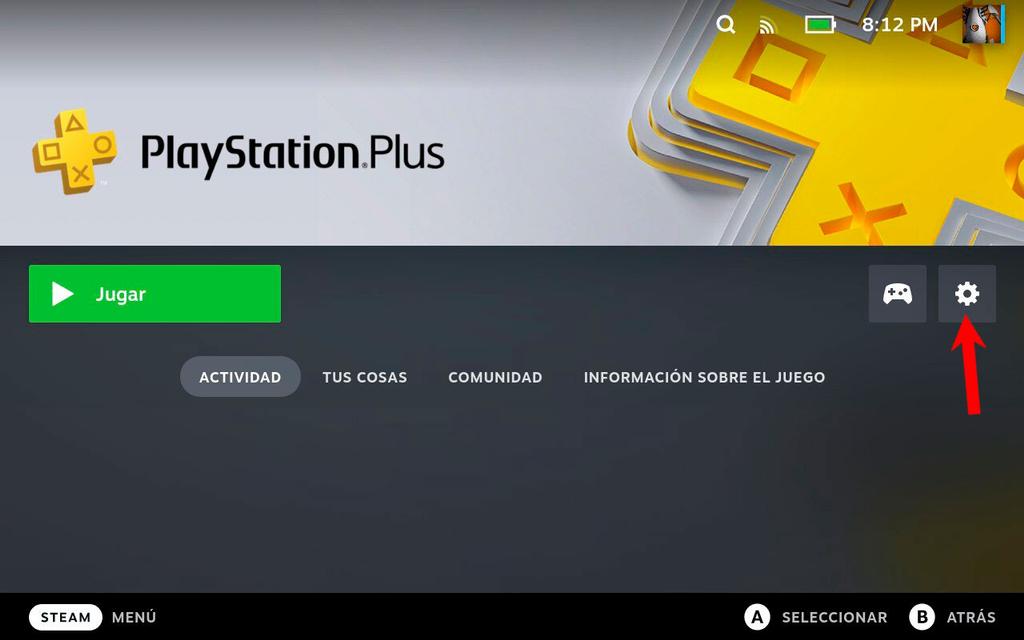
Bây giờ, với cửa sổ mở, chúng tôi chuyển đến tab Tương thích và, khi các tùy chọn xuất hiện ở bên phải, chúng tôi sẽ chọn những tùy chọn tương tự mà bạn có thể thấy trên màn hình ngay bên dưới. Một mặt, chúng tôi kích hoạt hộp để Buộc sử dụng một công cụ tương thích cụ thể cho Steam Play .
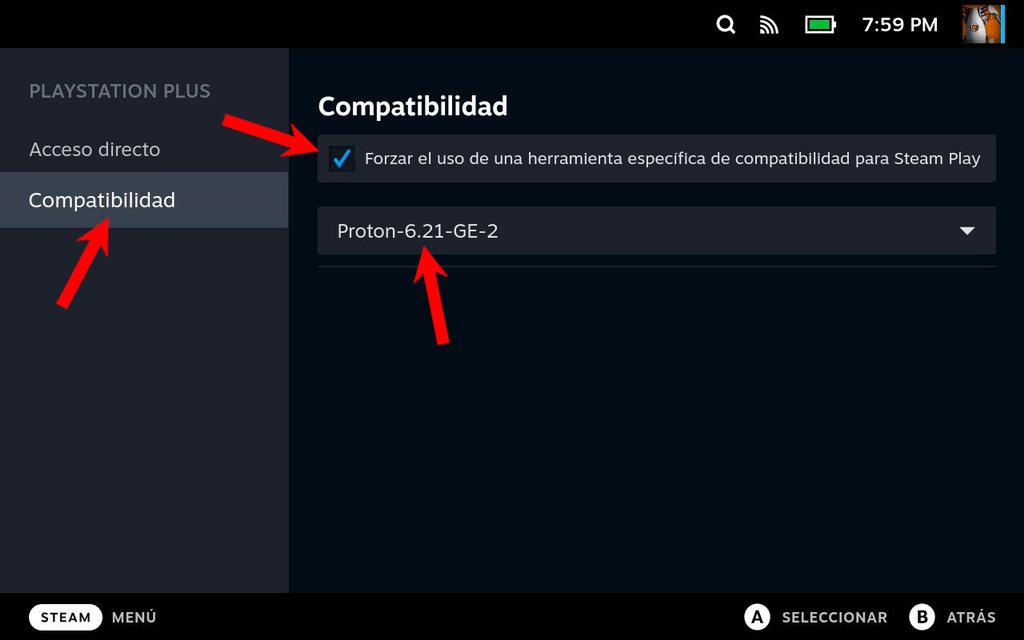
Khi làm như trên, chúng ta sẽ thấy một danh sách ở phía dưới, nơi chúng ta phải chọn phiên bản Proton mà chúng tôi đã chỉ định trước đó , đó là, Proton-6.21-GE-2 . Bây giờ, tất cả những gì còn lại là đóng các cửa sổ và khởi chạy PlayStation Plus trên Steam Deck sau khi đăng nhập bằng tài khoản Sony của bạn.
